我们在电脑的过程中,都会使用到键盘,因为键盘可以帮助我们输出资料,也能帮助我们查询资料,完成电脑输入任务,并且很的方便。但是,在使用键盘的过程中,我们时常会因为一个不小心就将键盘锁定起来,使键盘的无法使用。那么我该如何处理好这个状况呢?别着急,小编这就把它的讲解方法来告诉你们。
最近小编发现有不少的小伙伴的在问笔记本锁定应该按那个键才能解锁,然后小编就去整理一些笔记本解除键盘锁定的操作方法,所以,小编今天就趁着闲暇的时间来分享给你们。
屏幕键盘解锁:
1、鼠标点击“开始”按钮打开“开始”菜单,点击打开“运行”,输入“osk”并点击确定打开屏幕键盘
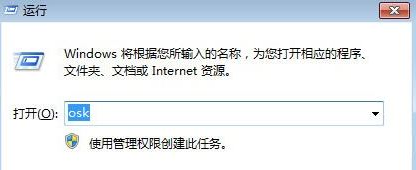
解除锁定电脑图解1
2、然后找到“NumLock”键也就是屏幕键盘上的“nlk”缩写键盘。只要用鼠标轻轻一点这个键,解锁就可以成功了。
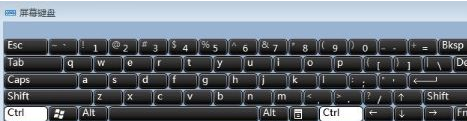
键盘电脑图解2
BISO设置解锁:
笔记本键盘锁了可以重新启动笔记本电脑,在笔记本启动的过程中输入“F2”键查看能否进入BIOS安全模式。要是不能进入BISO安全模式的话,这种情况可能是由于笔记本电脑键盘的数据连接线开始松动了,需要送到维修点进行维修一下。倘若能正能进入BISO安全模式的话,这时就可以观察系统是由于什么原因导致键盘锁定的呢。然后笔记按下fn + scrlk或shift + scrlk(也就是说是Fn或Shift或Ctrl其中某一个键+Numlk键。)进行尝试。
注册编解锁:
1、鼠标点击“开始”按钮打开“开始”菜单,点击打开“运行”,输入“regedit”并点击确定打开注册表;
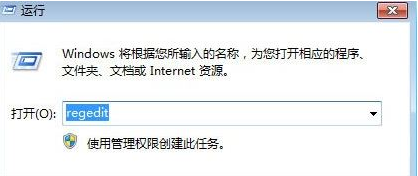
笔记本键盘锁定电脑图解3
2、进入注册表编辑器后,在左侧依次展开“HKEY_USERS\.DEFAULT\Control Panel\Keyboard”,然后在右侧双击打开InitialKeyboardIndicators的键值改为 2 ,重新启动计算机即可。

笔记本键盘锁定电脑图解4
修改“Config.sys”:
1、鼠标点击“开始”按钮打开“开始”菜单,点击打开“运行”,输入sysedit,点击确定,打开“系统配置编辑程序”窗口;
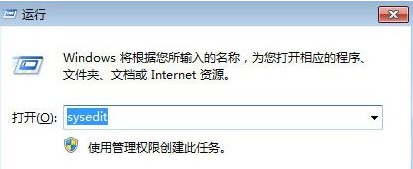
笔记本键盘锁定电脑图解5
2、然后在 Config.sys的编辑区中输入“NumLock=ON”这一行命令,保存修改并关闭。然后关“系统配置编辑程序”窗口,重新启动笔记本电脑就可以了。